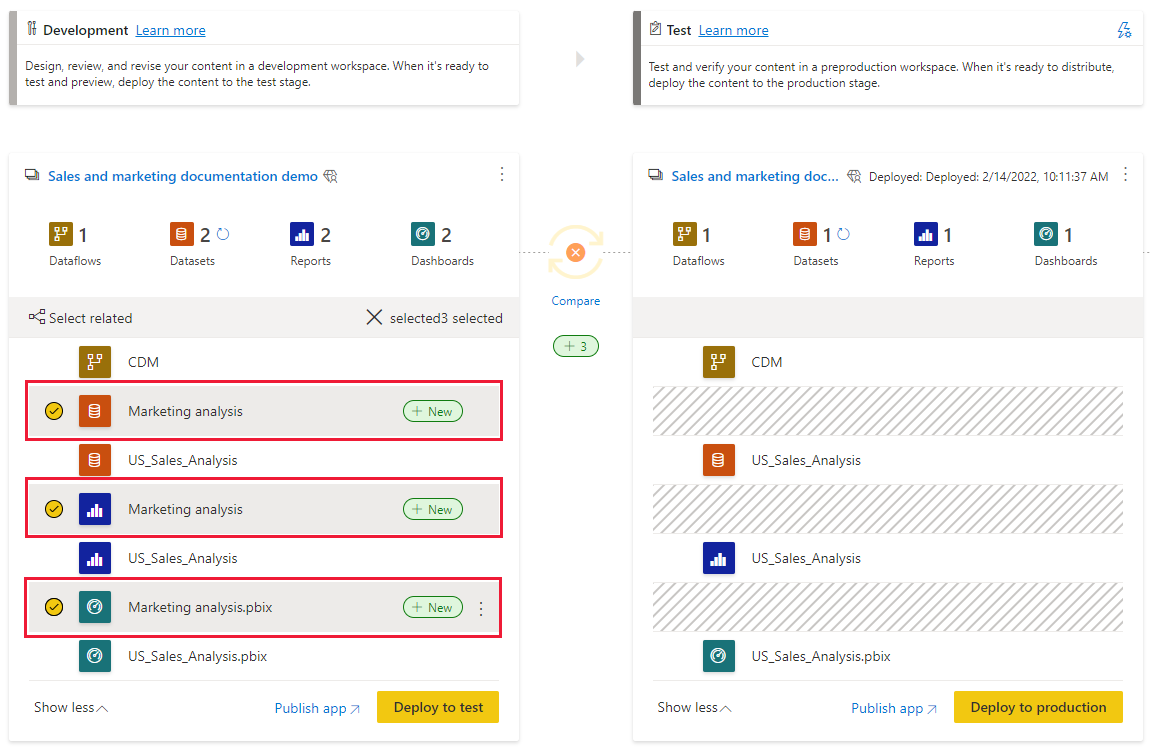Dağıtım işlem hatlarını kullanarak içerik dağıtma
Kaynak çalışma alanında üye veya yönetici olan herhangi bir lisanslı kullanıcı , içeriği boş bir aşamaya (içerik içermeyen bir aşama) dağıtabilir. Dağıtımın tamamlanması için çalışma alanının bir kapasitede bulunması gerekir.
Dağıtımları program aracılığıyla gerçekleştirmek için dağıtım işlem hatları REST API'lerini de kullanabilirsiniz. Daha fazla bilgi için bkz . API'leri ve DevOps'yi kullanarak dağıtım işlem hattınızı otomatikleştirme.
Boş bir aşamaya dağıtma
Belirli bir aşamayla kullanmak istediğiniz bir çalışma alanınız zaten varsa, dağıtmak yerine bu çalışma alanını uygun aşamaya atayabilirsiniz.
İçeriği boş bir aşamaya dağıttığınızda, öğeler arasındaki ilişkiler korunur. Örneğin, kaynak aşamada bir anlam modeline bağlı olan bir rapor, anlamsal modeliyle birlikte kopyalanır ve kopyaları da benzer şekilde hedef çalışma alanına bağlıdır. Klasör yapısı da korunur. Kaynak aşamadaki bir klasörde öğeleriniz varsa, hedef aşamada bir klasör oluşturulur. Bir klasör yalnızca öğelerinden biri dağıtıldığında dağıtıldığından, boş bir klasör dağıtılamaz.
Dağıtım tamamlandıktan sonra anlam modelini yenileyin. Daha fazla bilgi için bkz . boş bir aşamaya içerik dağıtma.
Dağıtım seçenekleri
Dağıtım işlem hatları, Doku içeriğinizi dağıtma konusunda üç seçenek sunar:
Tüm içeriği dağıtma - Tüm içeriğinizi bitişik bir aşamaya dağıtın.
Seçmeli dağıtım - Bitişik bir aşamaya dağıtılacak içeriği seçin.
İçeriğinizin nasıl dağıtılacağına karar verdikten sonra dağıtımınızı gözden geçirebilir ve not bırakabilirsiniz.
Tüm içeriği dağıtma
Dağıtılacak aşamayı seçin ve ardından dağıtım düğmesini seçin. Dağıtım işlemi, hedef aşamada yinelenen bir çalışma alanı oluşturur. Bu çalışma alanı geçerli aşamada var olan tüm içeriği içerir.
Seçmeli dağıtım
Bu aşamadan her şeyi dağıtmak istemiyorsanız, dağıtım için belirli öğeleri seçebilirsiniz. Daha fazla göster bağlantısını seçin ve ardından dağıtmak istediğiniz öğeleri seçin. Dağıt düğmesini seçtiğinizde, sonraki aşamaya yalnızca seçili öğeler dağıtılır.
Panolar, raporlar, anlamsal modeller ve veri akışları ilişkili olduğundan ve bağımlılıkları olduğundan, bu öğelerin bağımlı olduğu tüm öğeleri görmek için İlişkili seç düğmesini kullanabilirsiniz. Örneğin, bir raporu bir sonraki aşamaya dağıtmak istiyorsanız, raporun bağlı olduğu anlam modelini işaretlemek için İlişkili seç düğmesini seçin; böylece her ikisi de birlikte dağıtılır ve rapor bozulmaz.
Not
- Bağımlı olduğu öğeler dağıttığınız aşamada yoksa bir Yapı öğesini sonraki aşamaya dağıtamazsınız. Örneğin, semantik model hedef aşamada zaten mevcut olmadığı sürece, semantik model olmadan rapor dağıtma işlemi başarısız olur.
- Bir öğeyi bağımlı olduğu öğe olmadan dağıtmayı seçerseniz beklenmeyen sonuçlar alabilirsiniz. Bu durum, hedef aşamadaki bir anlamsal model veya veri akışı değiştiğinde ve artık dağıttığınız aşamadaki veri akışıyla aynı olmadığında oluşabilir.
Klasör içeren çalışma alanlarını dağıtırken aşağıdaki kurallar geçerlidir:
- Aynı ad ve türdeki öğeler eşleştirilir. Çalışma alanında aynı ada ve türe sahip iki öğe varsa, öğeler yalnızca yol aynıysa (aynı klasörde yer alır) hedef aşamadaki öğelerle eşleştirilir.
- Bir klasör yalnızca bir veya daha fazla öğesi dağıtıldığında dağıtıldığından, boş bir klasör dağıtılamaz.
- Tek tek klasörler dağıtımda el ile dağıtılamaz. Bir veya daha fazla öğesi dağıtıldığında dağıtımları otomatik olarak tetikleniyor.
- Bir klasördeki yalnızca bazı öğelerin dağıtılması, öğelerin kendileri dağıtılmasa bile, dağıtım aşamasındaki klasördeki tüm öğelerin yapısını güncelleştirir.
- Eşleştirilmiş öğelerin klasör hiyerarşisi yalnızca dağıtım sırasında güncelleştirilir. Atama sırasında, eşleştirme işleminden sonra, eşleştirilmiş öğelerin hiyerarşisi henüz güncelleştirilmez.
Dağıtımınızı gözden geçirin ve not bırakın
Dağıtılacak içeriği seçtikten sonra, bir açılır pencere dağıtmak üzere olduğunuz tüm öğeleri listeler. Listeyi gözden geçirebilir ve dağıtıma bir not veya açıklama ekleyebilirsiniz. Not eklemek isteğe bağlıdır, ancak notlar dağıtım geçmişine eklendiğinden bu kesinlikle önerilir. Her dağıtım için bir notla, işlem hatlarınızın geçmişini gözden geçirmek daha anlamlı hale gelir.
Not bırakmak için Not ekle seçeneğini genişletin ve notunuzu metin kutusuna yazın. Dağıtmaya hazır olduğunuzda Dağıt'ı seçin.
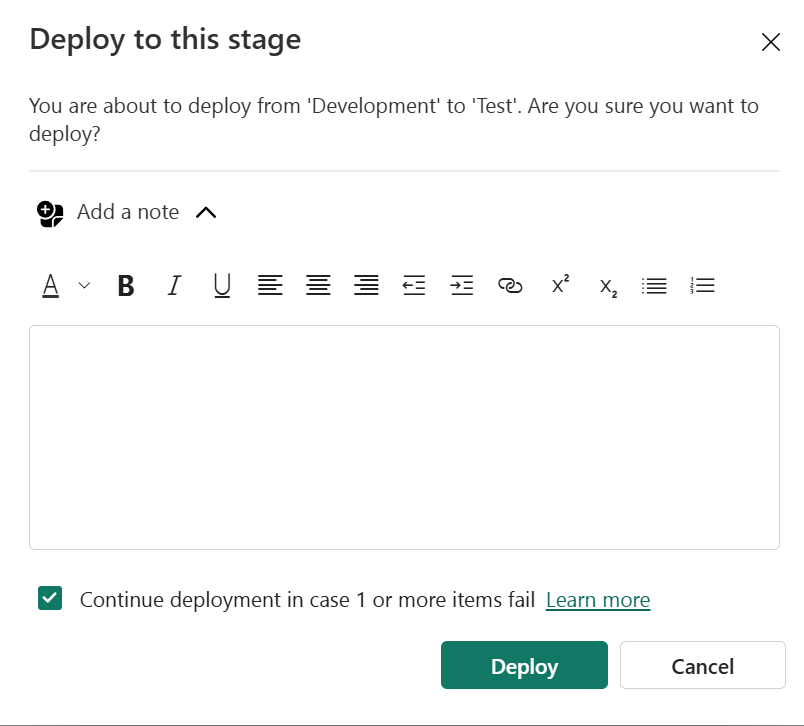
İçeriği bir aşamadan diğerine dağıtma
İşlem hattı aşamasında içeriğiniz olduktan sonra bir sonraki aşamaya dağıtabilirsiniz. İçeriği başka bir aşamaya dağıtma işlemi genellikle işlem hattında bazı eylemler gerçekleştirdikten sonra gerçekleştirilir. Örneğin, geliştirme aşamasında içeriğinizde geliştirme değişiklikleri yaptı veya içeriğinizi test aşamasında test etti. İşlem hattında en fazla 10 farklı aşamanız olsa da, içeriği taşımaya yönelik tipik bir iş akışı, test aşamasına geliştirme ve ardından üretim aşamasına test etme işlemidir. Var olan bir çalışma alanına içerik dağıtma bölümünde bu işlem hakkında daha fazla bilgi edinebilirsiniz.
İçeriği içinde başka içerik bulunan bir aşamaya dağıttığınızda, dağıtmak istediğiniz öğeleri seçin. Orada zaten aynı ada sahip bir öğe varsa, bu öğenin üzerine yazılır. Öğeler arasındaki ilişkiler tutulmaz. Bu nedenle, kaynak aşamada bir anlam modeline bağlı bir rapor dağıtırsanız, yalnızca rapor dağıtılır. Rapora bağlı her şeyi dağıtmak istiyorsanız İlişkili seç düğmesini kullanın.
dağıtım işlem hattında bir sonraki aşamaya içerik dağıtmak için, aşamanın alt kısmındaki dağıt düğmesini seçin.
Test ve üretim aşaması kartlarını gözden geçirirken son dağıtım zamanını görebilirsiniz. Bu zaman, içeriğin aşamaya en son dağıtıldığı zamanı gösterir.
Dağıtım süresi, bir aşamanın en son ne zaman güncelleştirilmiş olduğunu oluşturmak için kullanışlıdır. Test ve üretim dağıtımları arasındaki süreyi izlemek istiyorsanız da yararlı olabilir.
İlgili içerik
Geri Bildirim
Çok yakında: 2024 boyunca, içerik için geri bildirim mekanizması olarak GitHub Sorunları’nı kullanımdan kaldıracak ve yeni bir geri bildirim sistemiyle değiştireceğiz. Daha fazla bilgi için bkz. https://aka.ms/ContentUserFeedback.
Gönderin ve geri bildirimi görüntüleyin